
Apache Tomcat là một trong những máy chủ ứng dụng web được sử dụng rộng rãi nhất trên thế giới. Đây là một dự án mã nguồn mở thuộc Tổ chức Phần mềm Apache và được viết bằng Java. Tomcat được sử dụng để triển khai các máy chủ servlet và Java Server Pages (JSP) trong Java.
Trước đây, việc cấu hình và quản trị dịch vụ Tomcat đòi hỏi một mức độ chuyên sâu, chỉ những người dùng và nhà phát triển nâng cao mới có thể thực hiện được. Nhưng với trình cài đặt đồ họa giao diện người dùng (GUI), việc quản lý máy chủ đã trở nên dễ dàng, chỉ cần thực hiện một số lệnh đơn giản để quản lý máy chủ như một dịch vụ hệ thống.
Bạn cần phải làm quen với Java và các lệnh cơ bản của Linux để hiểu bài hướng dẫn này một cách tốt hơn. Chúng ta giả định rằng bạn đã cài đặt JRE (Môi trường thực thi Java) trên hệ thống. Bạn cũng cần có đặc quyền root để cài đặt Apache Tomcat.
Để tải xuống hãy truy cập trang chủ của Apache Tomcat, nơi bạn sẽ thấy các phiên bản khác nhau có sẵn. Hoặc bạn cũng có thể sử dụng lệnh wget để lấy tệp. Trong hướng dẫn này, chúng ta sử dụng Tomcat 9.
# wget https://mirrors.estointernet.in/apache/tomcat/tomcat-9/v9.0.43/bin/apache-tomcat-9.0.43.tar.gz
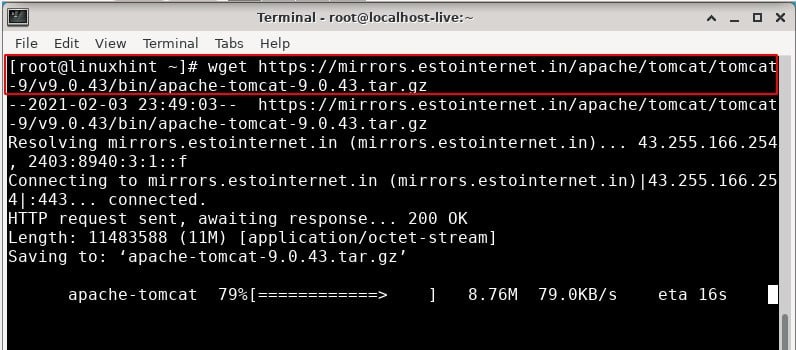
Nếu bạn muốn, bạn có thể tải ứng dụng từ trang chủ. Điều này được thể hiện dưới đây:
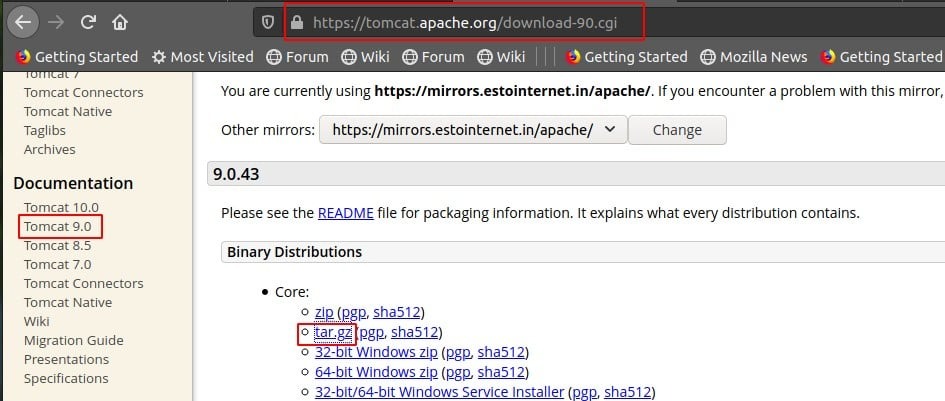
Khi tệp nhị phân dự án đã được tải xuống, bạn cần sao chép nó vào thư mục mà bạn muốn cài đặt máy chủ Apache và giải nén tệp tại đó. Ví dụ, chúng ta sẽ giải nén tệp tar Tomcat vào thư mục /opt/tomcat. Để làm điều này, trước hết, chúng ta cần tạo một thư mục 'tomcat' bên trong /opt. Sử dụng lệnh sau để tạo một thư mục:
# mkdir /opt/tomcat
# tar xzf apache-tomcat-9.0.43.tar.gz -C /opt/tomcat
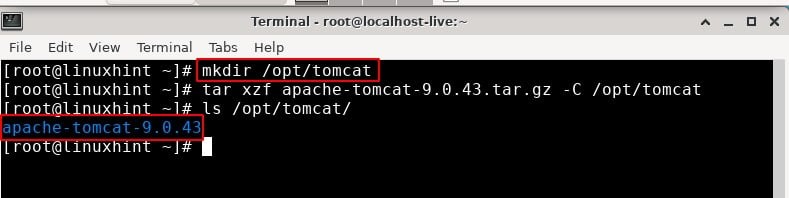
Chúng ta sẽ tạo một người dùng và nhóm không phải là root để chạy máy chủ Apache. Sử dụng lệnh dưới đây để tạo người dùng và nhóm:
# useradd -r tomcat
Lệnh trên cũng sẽ thêm một nhóm có tên 'tomcat'.
Bây giờ, chúng ta sẽ thay đổi quyền sở hữu của thư mục "tomcat" cho người dùng bằng lệnh sau:
# chown -R tomcat:tomcat /opt/tomcat
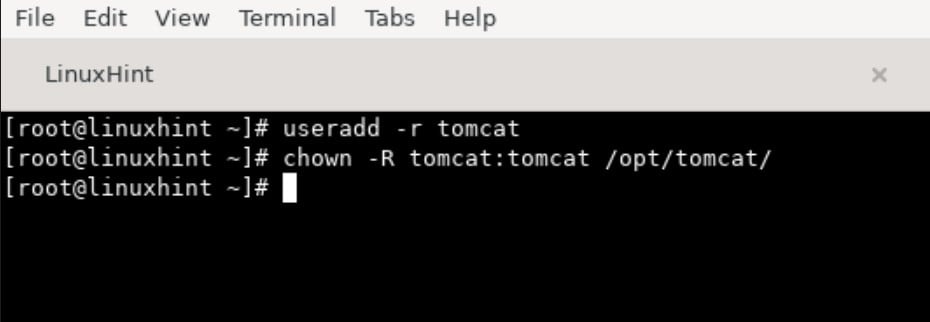
Ứng dụng yêu cầu một số biến môi trường cần được thiết lập để chạy các tệp scripts khởi động. Hãy xem xét các biến môi trường sau:
a. CATALINA_HOME: Vị trí của biến môi trường này là thư mục gốc của phiên bản "nhị phân". Trong trường hợp của chúng ta, thư mục gốc này là /opt/tomcat/apache-tomcat-9.0.43
b. JRE_HOME hoặc JAVA_HOME: Các biến môi trường này chỉ định vị trí của môi trường thực thi Java và một vị trí JDK tương ứng. Nếu bạn chỉ định cả JRE_HOME và JAVA_HOME thì mặc định JRE_HOME sẽ được sử dụng.
Để thiết lập các biến môi trường này, mở tệp sau:
# vi /etc/profile
Bây giờ, hãy thêm các dòng sau vào cuối tệp cấu hình này:
export JRE_HOME=/usr/java/jre1.8.0_281-amd64/bin/java
export CATALINA_HOME=/opt/tomcat/apache-tomcat-9.0.43
Bây giờ hãy lưu tệp và chạy lệnh sau để áp dụng các thay đổi:
# . /etc/profile
Để kiểm tra xem các biến môi trường này đã được thiết lập đúng hay chưa, hãy kiểm tra xem kết quả của lệnh dưới đây có giống với giá trị của JRE_HOME và CATALINA_HOME không:
# echo $JRE_HOME
# echo $CATALINA_HOME
Xem hình ảnh dưới đây để tham khảo:
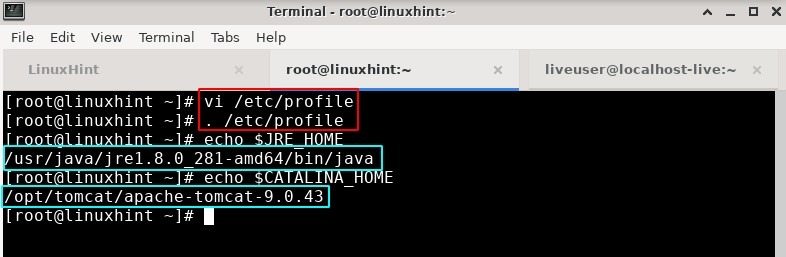
Bây giờ, chúng ta sẽ tạo một tệp đơn vị systemd đơn giản để định nghĩa dịch vụ của chúng ta. Hãy tạo dịch vụ bằng các hướng dẫn sau:
Tạo một tệp tomcat.service:
# vim /etc/systemd/system/tomcat.service
Bây giờ, đặt nội dung sau vào tệp này:
[Unit]
Description=Apache Tomcat Server
After=syslog.target network.target
[Service]
Type=forking
User=tomcat
Group=tomcat
Environment=CATALINA_PID=/opt/tomcat/apache-tomcat-9.0.43/temp/tomcat.pid
Environment=CATALINA_HOME=/opt/tomcat/apache-tomcat-9.0.43
Environment=CATALINA_BASE=/opt/tomcat/apache-tomcat-9.0.43
ExecStart=/opt/tomcat/apache-tomcat-9.0.43/bin/catalina.sh start
ExecStop=/opt/tomcat/apache-tomcat-9.0.43/bin/catalina.sh stop
RestartSec=10
Restart=always
[Install]
WantedBy=multi-user.target
Lưu ý: Vui lòng thay thế các phần được đặt trong định dạng đậm bằng đường dẫn cài đặt Apache của bạn.
Bây giờ lưu tệp và tải lại cấu hình systemd bằng lệnh sau để áp dụng các thay đổi:
# systemctl daemon-reload
Bây giờ chúng ta đã sẵn sàng sử dụng dịch vụ. Khởi động dịch vụ và kích hoạt nó để duy trì sau khi khởi động lại:
# systemctl start tomcat.service
# systemctl enable tomcat.service
Kiểm tra trạng thái của dịch vụ, nó sẽ hiển thị trạng thái đang hoạt động (active running):
# systemctl status tomcat.service
Dưới đây là tất cả các bước được mô tả lại:
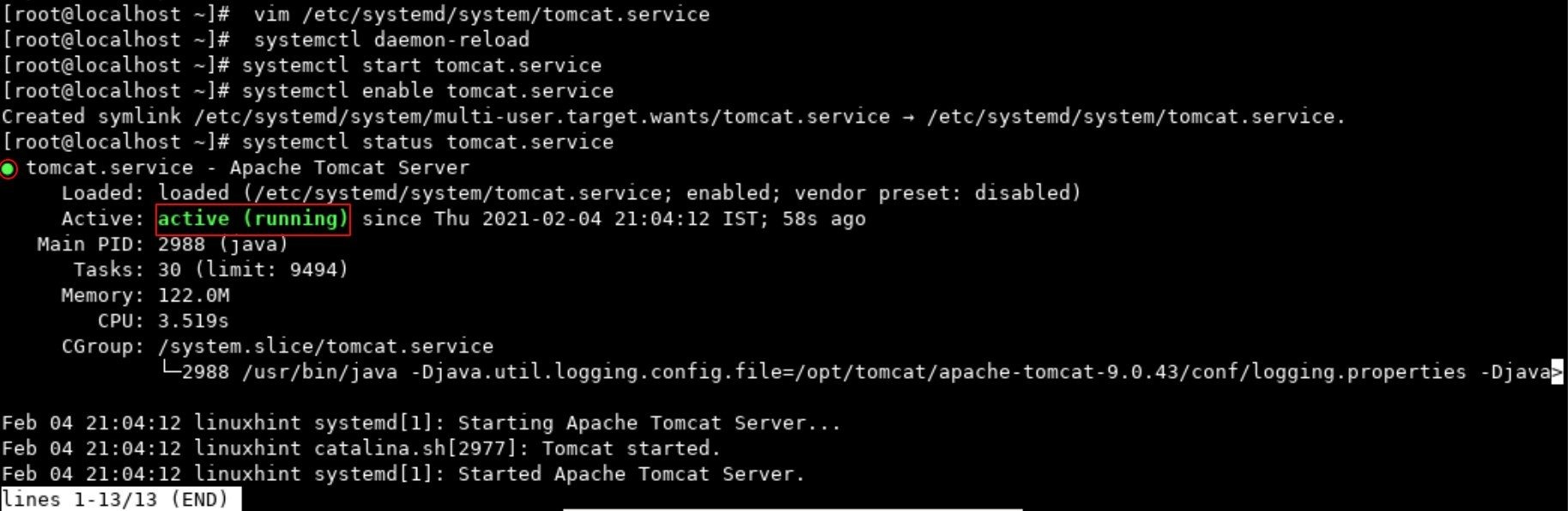
Bây giờ chúng ta đã sẵn sàng để kiểm tra xem máy chủ của chúng ta đã được cài đặt đúng hay chưa. Để kiểm tra điều này, hãy mở trình duyệt web của bạn và duyệt địa chỉ sau:
http://localohost:8080 hoặc http://địa_chỉ_IP_hệ_thống:8080 (Để xem địa chỉ IP của hệ thống của bạn, sử dụng lệnh ip addr.)
Bạn sẽ thấy trang chủ mặc định của Apache Tomcat. Hình ảnh minh họa sau đây cho thấy trang chủ:
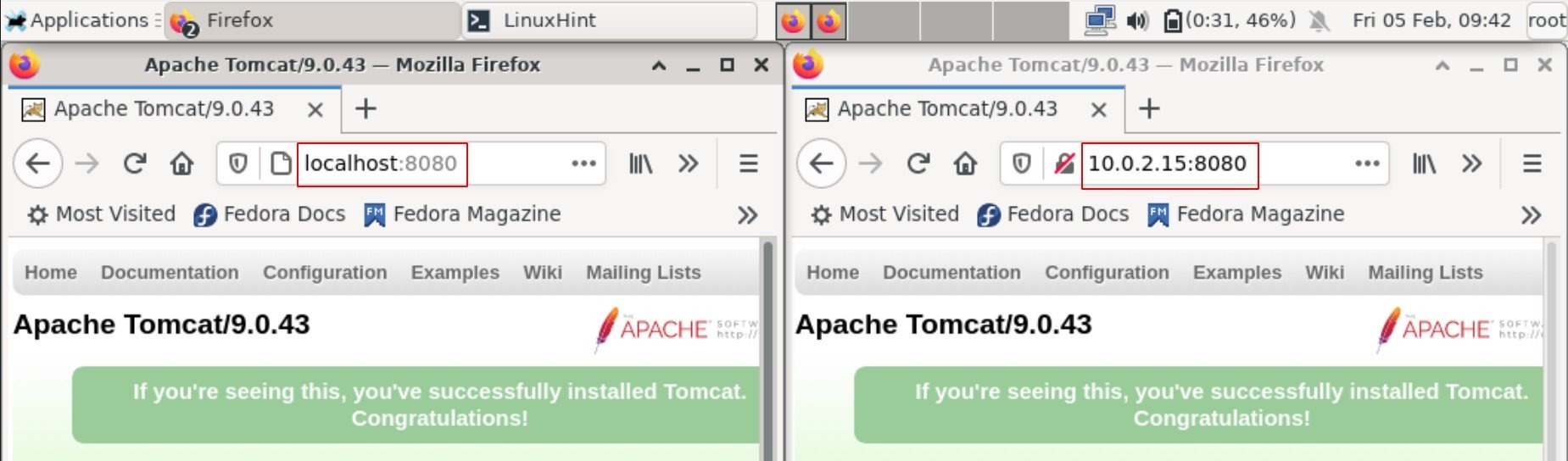
Bây giờ chúng ta sẽ triển khai một ứng dụng JSP cơ bản với máy chủ Tomcat.
Tạo một ứng dụng JSP cơ bản có tên 'test.jsp' bên trong thư mục "/opt/tomcat/apache-tomcat-9.0.43/webapps/ROOT/":
# nano /opt/tomcat/apache-tomcat-9.0.43/webapps/ROOT/test.jsp
Lưu ý: Một lần nữa, hãy thay thế các phần được đặt trong định dạng đậm bằng đường dẫn cài đặt Tomcat của bạn.
Đặt nội dung sau vào tệp 'test.jsp':
<html>
<head><title> JSP Page</title></head>
<body>
This is a JSP Page from LinuxHint!<br/>
<%
out.println("Your System IP address is: " + request.getRemoteAddr());
%>
</body>
</html>
Bây giờ, mở trình duyệt web của bạn và duyệt địa chỉ sau:
http://localhost:8080/test.jsp
Lần này, bạn nên thấy trang web sau đây:
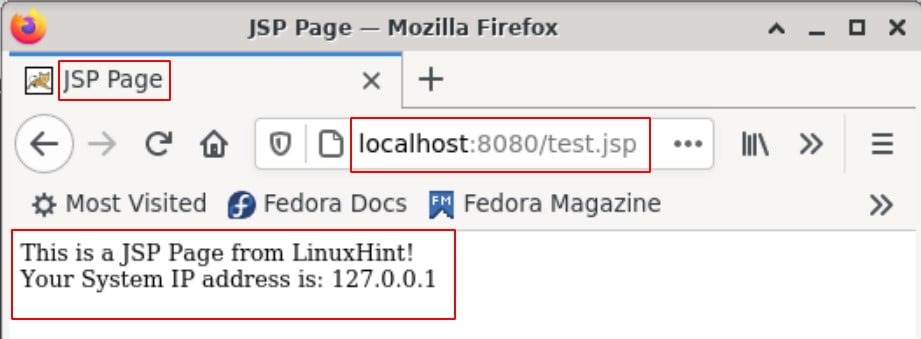
Hướng dẫn này đã hướng dẫn cách cài đặt Apache Tomcat từ tệp nhị phân lưu trữ trên Fedora Linux. Chúng ta cũng tìm hiểu cách cài đặt ứng dụng JSP với Tomcat.
Tips: Tham gia Channel Telegram KDATA để không bỏ sót khuyến mãi hot nào